
Surfe på internett Det utsetter oss, hvis vi ikke tar affære, for annonser og overraskende lenker som vises i ulike deler av skjermen. Heldigvis finnes det alternativer for å blokkere nettsider på Android, og forhindre tilgang når som helst. Låskonfigurasjonen er ganske enkel, og i denne guiden finner du trinnene du må følge for å få alt konfigurert.
I tillegg til spesifikke konfigurasjoner er det også applikasjoner spesielt dedikert til blokkering av nettsteder. Vårt utvalg tar for seg alle alternativene slik at du kan blokkere nettsider på Android og surfe trygt, og beskytter personvernet ditt.
Blokker nettsteder på Android med Block Site
El Google Chrome-nettleser, som er installert som standard på Android-mobiler, tillater ikke sideblokkering. For å gjøre det på skrivebordsversjonen, må du laste ned en utvidelse kalt Block Site. På Android er fremgangsmåten den samme, men i appformat.
- Gå inn i Google Play Store og velg Block Site-nedlastingen.
- Installer appen og velg Gå til innstillinger når du åpner den for første gang.
- Aktiver nettleserkontroller for Block Site-appen.
- Trykk på den grønne +-knappen og legg til nettadressen for å blokkere.
- Bekreft handlingen.
Fra dette øyeblikket vil tilgangen til siden blokkeres. Dette er veldig nyttig både for sider med voksent innhold hvis vi ikke vil at de minste skal inn, eller for sosiale nettverk.
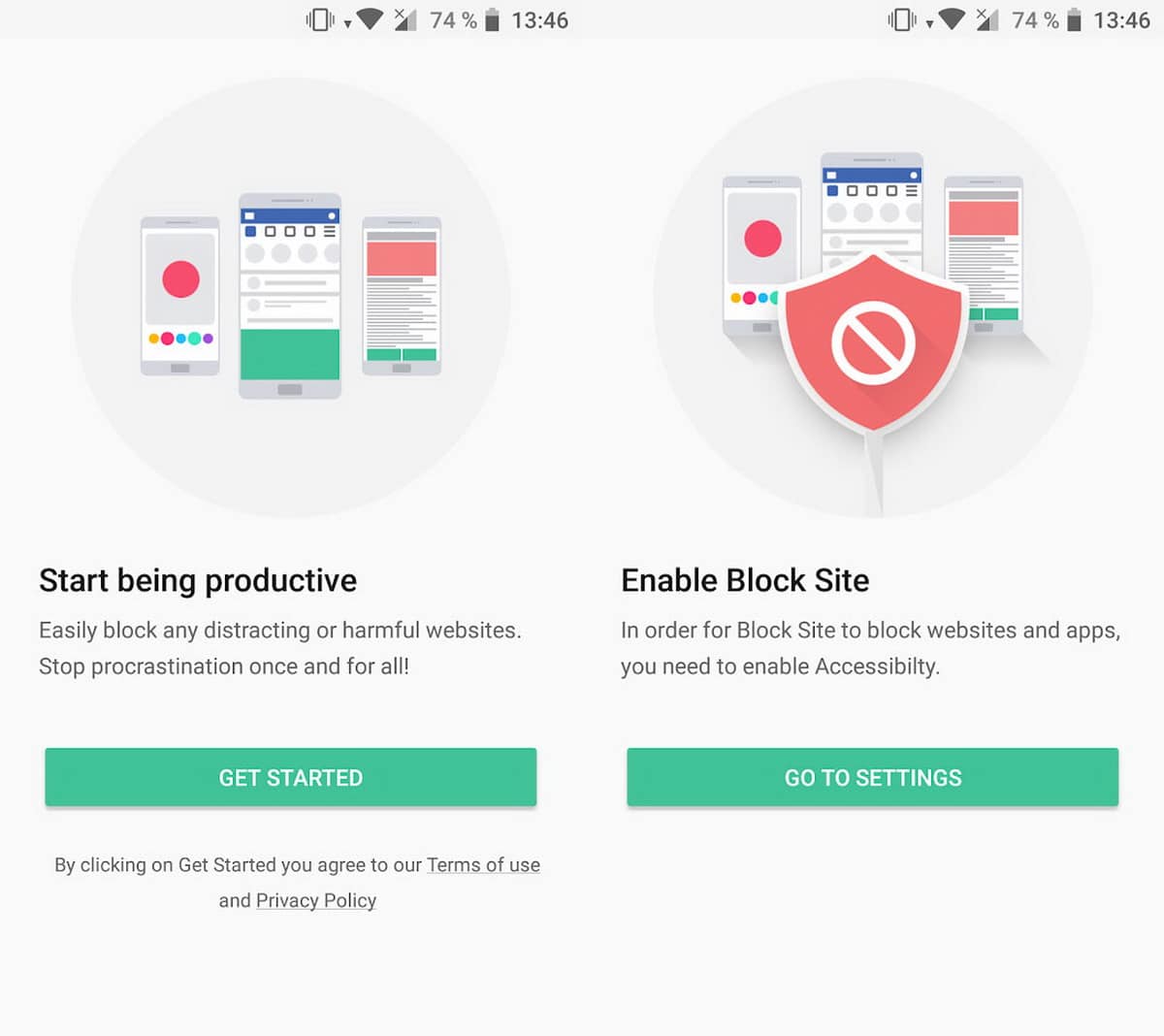
Øk sikkerheten på Android
For å forbedre generell drift av vår Android-mobil, er det tilrådelig å blokkere visse nettsider. Noen fordi de er kontraproduktive distraksjoner; andre for å definere brukstider og navigering; og til og med unngå villedende nettsteder som kan inneholde virus.
Blokker nettsider på Android med ES File Explorer
Akkurat som et datamaskinoperativsystem, Android har HOSTS-filen din. Der blir vertsnavn tildelt IP-adresser, og når de er konfigurert riktig, brukes det til å blokkere nettsider.
ES File Explorer er en filbehandler som lar deg gå inn og redigere VERTER. Trinnene for å blokkere en nettside fra denne administratoren er som følger:
- Trykk på Hjem-knappen og "/"-ikonet.
- Naviger Android-roten til mappen etc.
- Åpne Hosts-filen inne i mappen og velg alternativet Tekst.
- Åpne filen med ES Note Editor og bruk følgende syntaks for å blokkere nettsider: 127.0.0.0 (nettsted)
- Lagre endringene.
Blokker nettsider på Android med Safe Browser
Safe Browser-applikasjonen for Android er en sidenettleser som forenkler blokkere farlige eller irriterende nettsteder. Det som er bra med dette alternativet er at det har en fane i menyene som direkte lar oss gå inn på nettsiden vi ønsker å begrense.
Blokker nettsteder med Trend Micro
Programvareselskapet Trend Micro slutter seg også til alternativene for å blokkere nettsider på Android. Appen oppdager farlig programvare og blokkerer tilgang til 99 % av ondsinnede nettsider, og kan også slette informasjon fra enheten hvis vi mister den eller blokkerer telefonens funksjoner eksternt.
Når vi installerer Trend Micro, må vi oppgi brukernavn og passord for å få tilgang til de ekstra sikkerhetsfunksjonene. I Nettverksbeskyttelse-menyen kan vi velge alternativet Safe Browsing og merke nettsidene som vi vil blokkere på Android. På denne måten vil vi kunne gjøre nettlesingen mer beskyttet mot de ulike popup-vinduene som fyller Internett.
Blokker nettsteder med Google Family Link
Søknad Google Family Link fungerer som overvåker og administrator av nettaktiviteten til de minste. Den brukes for å forhindre tilgang til upassende nettsteder, eller for å planlegge begrensede oppføringer til enkelte portaler. Denne applikasjonen er god til å kontrollere tiden og tidspunktene vi går inn på bestemte portaler på en dag.
skjule et nettsted
En annen måte å blokkere et nettsted på vår Android, skjuler det. Dette er spesielt nyttig hvis vi låner ut telefonen til små barn. Det finnes ulike alternativer, enten å plassere et passord; beordre Google-roboten at et nettsted ikke vises i søkemotoren; legge til noindex-taggen.
Konklusjoner
Avhengig av bruken vi gir til mobilen vår, og om vi deler enheten med de minste eller ikke, er blokkering av nettsider veldig nyttig. Nettlesere og apper som beskytter enheten din mot ondsinnede sider er de mest relevante, men det finnes også manuelle innstillinger. I sistnevnte tilfelle handler det om å velge ut hvilke nettsider eller portaler vi ikke vil ha tilgang til.
Det kan være spesielt nyttig hvis vi ønsker det kontrollere tilgangen til voksensider eller sosiale nettverks for de minste, eller hvis vi søker å redusere antall ganger vi går inn på en bestemt type nettside. I alle fall er alternativene enkle å bruke og allsidige, de kan få tilgang til eller gå tilbake en innstilling relativt enkelt. Konfigurer og tilpass nettleseren din for en mer kontrollert Internett-opplevelse.